Почему нельзя выключать компьютер без предварительного завершения работы
Нужно ли вынимать вилку из розетки
Если ПК используют ежедневно, выключать его из розетки необходимости нет. Наоборот, это скажется негативно на состоянии вилки. Если же вы не планируете пользоваться ПК в течение длительного периода времени (например, во время отъезда), то устройство лучше выключить из сети полностью.
Правила работы с компьютером зависят от его вида, модели, а также частоты эксплуатации и других факторов. Если вы используете ПК каждый день, вы можете использовать спящий режим или гибернацию. В остальных случаях компьютер лучше выключать.
Все люди используют свои компьютеры для решения разных задач и относятся к ним по-всякому. Одни предпочитают всегда выключать свой компьютер, не используя спящий режим и даже не зная, что такое гибернация, тогда как другие заставляют их работать круглосуточно и без выходных.
Многие считают, что выключать компьютер на ночь не обязательно: в конце концов, частые перезапуск основных компонентов компьютера изнашивает систему. С другой стороны, постоянное использование также способствует износу компьютера. Выбрать меньшее из двух зол может быть непросто.

Нужно ли выключать компьютер?
Может ли повлиять на ПК ежедневное отключение
Есть такое мнение, что частое включение и выключение создают дополнительный «стресс» для аппаратных частей ПК. Это справедливо только в отношении старых компьютеров. На современное оборудование это практически никак не влияет. Выключение компьютера в этом плане можно сравнить с отключением телевизора — вы же не держите включённым и ночью.
 Отключать ПК полностью на ночь можно — аппаратным частям современных ПК это не навредит
Отключать ПК полностью на ночь можно — аппаратным частям современных ПК это не навредит
Конечно, если вы будете перезапускать ПК каждый час, это отразится на устройстве. Однако ежедневное отключение компьютера на ночь ничем вам не грозит в будущем — износ аппаратуры будет естественный, вы его никак не ускорите. Но вот если вы не будете выключать компьютер, то столкнётесь с:
- Подвисанием системы. «Операционка» может обновиться только после полной перезагрузки оборудования. Если ПК постоянно работает, система начнёт тормозить.
- Поломкой отдельных элементов или всего устройства из-за возможных скачков напряжения в сети или внезапного отключения электричества. В этом случае лучше дополнительно приобрести ИБП — источник бесперебойного питания (если у вас стационарный ПК).
- Быстрым снижением ёмкости батареи, если у вас «ноут».
Если вы будете выключать компьютер на ночь, вы также будете экономить электроэнергию. Чтобы он не тратил киловатты впустую, смело отключайте свой ПК, если не собираетесь им пользоваться ещё долгое время.
Не выключать компьютер на ночь можно, но только если вы используете его в качестве сервера либо если вам нужно иметь удалённый доступ к нему круглосуточно. На ночь его оставляют, если нужно провести проверку на вирусы либо выполнить какие-либо другие действия в своё отсутствие, то есть когда компьютером вы не пользуетесь.
Если у вас современный компьютер, ежедневное выключение на ночь вреда ему не принесёт. Отключать его, однако, постоянно, чуть ли не каждый час, тоже не стоит. Если вам нужно ненадолго отойти от него, введите его в состояние сна. Вместо полного отключения можно использовать режим «Гибернация», если вам нужно будет продолжить сеанс работы с того места, где вы закончили (то есть с сохранением всех данных и окон).
Использование кнопки «Завершить работу» в меню «Пуск»
Чтобы выключить компьютер, нажмите кнопку Пуск, и в левом нижнем углу меню «Пуск» щелкните Завершить работу.
После нажатия кнопки Завершить работу компьютер закрывает все открытые программы, саму систему Windows и компьютер с экраном полностью отключаются. Поскольку во время выключения компьютера таким способом результаты работы не сохраняются, следует перед этим сохранить свои файлы.

Изменение параметров кнопки «Завершить работу»
По умолчанию кнопка «Завершить работу» завершает работу компьютера. Однако, можно изменить действие, которое выполняется нажатии кнопки.
- Откройте диалоговое окно «Свойства панели задач и меню Пуск», кликнув правкой кнопкой мыши по значку меню Пуск.
- Перейдите на вкладку Меню «Пуск».
- В списке Действие для кнопки питания выберите нужное и нажмите кнопку OK.
Если компьютер подключен к сетевому домену, то через установленные администратором сети параметры (настройки групповой политики), вероятно, невозможно будет изменить эти настройки описанным выше способом.
В определенных ситуациях кнопка «Завершить работу» может менять свой вид. Если компьютер настроен на автоматическое получение обновлений и они готовы к установке, кнопка «Завершить работу» будет выглядеть так:
В таком случае после нажатия кнопки «Завершить работу» Windows сначала устанавливает обновления и только потом выключает компьютер.
Примечание: Для запуска компьютера после завершения работы требуется больше времени, чем для его пробуждения из спящего режима.
Можно ли совсем не выключать компьютер?

И в самом деле, многие наши электроприборы «работают» без перерыва. Холодильники, микроволновки, телевизоры, да и смартфоны, наконец, — все это оборудование у большинства пользователей находится в «спящем» режиме.
Достаточно активировать какую-то из функций этих приборов, и он готов к работе без предварительного «прогрева» и включения необходимых функций.
Однако, с компьютерами дела обстоят совершенно иначе. Каждый раз мы включаем машину, терпеливо ожидая загрузки всех необходимых для работы приложений, на что уходит, иногда (при слабом «железе»), довольно существенная часть времени. Говорят, что у некоторых – до 15 минут!
У меня бы терпение лопнуло за это время. Но и те 1 – 2 минуты, пока разгоняется мой верный ноутбук, порой изрядно нервируют.
Что такое спящий режим
Спящий режим – это то, что использует большинство компьютеров, когда они не задействованы в течение определенного периода времени. Все открытые окна и их текущее состояние сохраняются в оперативной памяти вашего компьютера, так что когда вы открываете крышку ноутбука или перемещаете мышь рабочего стола, всё восстанавливается, как если бы вы никогда не уходили. Время, необходимое для того, чтобы «вернуть всё к жизни», занимает всего секунду или две.
Если ваша батарея приближается к «точке смерти», находясь в спящем режиме, ваш компьютер автоматически сохранит ваши данные на жестком диске и возобновит работу, когда он снова подключится к источнику питания. На настольном компьютере, где у вас нет опции батареи, от угрозы потери вашей работы в спящем режиме защищает гибридный сон.
Почему ваш компьютер переходит в спящий режим? Так он потребляет меньше энергии, что важно для ноутбуков и планшетов, работающих на батареях, или для тех, кто обеспокоен своими ежемесячными счетами
Когда использовать режим сна
Спящий режим лучше всего подходит для тех случаев, когда вы будете не далеко от компьютера. Это означает, что вы можете уйти на обед, выполнить поручение или даже оставить компьютер на ночь включенным, зная, что с утра быстро начнёте свою работу.
Большинство людей, использующих ноутбуки и планшеты, чувствуют себя в безопасности при использовании спящего режима – ваше место будет восстановлено, что бы ни случилось. Если вы переведете компьютер в спящий режим и не будете использовать его в течение нескольких дней, пока не разрядится батарея, ваша работа будет сохранена, а компьютер выключится.
Настольные ПК немного отличаются, так как у них нет батареи, чтобы поддерживать работу и обеспечивать плавное отключение при потери питания. Вы можете нормально использовать спящий режим на настольном ПК, если нет риска перебоя в питании – например, во время грозы – но есть спящий режим является отличным вариантом, если вы беспокоитесь о потере работы.
Что такое гибридный сон?
Гибридный спящий режим включен по умолчанию на настольных ПК. Он позволяет оперативной памяти вашего компьютера хранить информацию для быстрого запуска – как в обычном спящем режиме – но также записывает те же данные на жесткий диск для безопасного хранения в случае сбоя питания.
На вашем ноутбуке или планшете гибридный спящий режим отключен по умолчанию, поскольку у вас есть отказоустойчивая батарея. Если ваша батарея больше не работает, и вы должны постоянно держать ноутбук подключенным к сети, вы можете включить гибридный спящий режим на любом устройстве Windows 10.
Вот как это сделать:
- Откройте приложение «Параметры» в меню Пуск или комбинацией клавиш Win + I.
- Нажмите Система → Питание и спящий режим.
- Нажмите Дополнительные параметры питания.
- Нажмите Настройка схемы питания рядом с включенным планом питания.
- Нажмите Изменить дополнительные параметры питания.
- Нажмите + рядом с Сон.
- Нажмите + рядом с Разрешить гибридный сон.
- Нажмите Настройка.
- Нажмите на стрелку раскрывающегося списка.
- Выберите Вкл.
- Нажмите Применить и ОК.
Теперь на вашем ноутбуке или планшете включен гибридный спящий режим, и вам не нужно беспокоиться о потере работы из-за случайных отключений питания.
Как выключать компьютер
Выключить компьютер можно двумя способами:
- через кнопку пуск;
- через кнопку на системном блоке.
Оба варианта приводят к одному и тому же результату — компьютер выключается. Фактически, с этой точки зрения, удерживание кнопки питания в течение нескольких секунд, кажется, немедленно выключает компьютер, тогда как правильное выключение Windows занимает от 20 до 30 секунд. Однако удержание кнопки питания для выключения компьютера — не лучшая идея. Для понимания сути, вам нужно понять то, что обычно делает компьютер во время стандартного отключения Windows, и почему это необходимо.
Во время нормальной работы:
- жесткий диск компьютера вращается со скоростью тысячи раз в минуту;
- в Windows есть много файлов для чтения и записи;
- Windows может читать и записывать данные в системный реестр.
 Кнопка выключения компьютера
Кнопка выключения компьютера
Во время нормального отключения происходят следующие процессы:
Windows закрывает все файлы, которые использовались системой;
закрывается доступ к системному реестру;
жесткий диск осторожно останавливается.
Нажатие кнопки питания резко отключает компьютер, понятно, что он не успевает правильным образом закрыть все программы и компоненты и сохранить все изменения. Любые файлы системного реестра, теперь могут иметь неполные или поврежденные данные, потому что вы не позволили ему закончить этот процесс правильно. Это также может привести к повреждению жесткого диска.
Пользователь может долгое время не замечать этих изменений, однако, при каждодневном неправильном отключении, вы рискуете нанести компьютеру непоправимый урон, который в один день станет последней каплей. Так что, если вы заинтересованы в долгой работе компьютера или ноутбука, отключайте его от питания правильно, не пытаясь «сэкономить» 30 секунд пред сном.
 Нажатие кнопки питания резко отключает компьютер и он не успевает правильным образом закрыть все программы
Нажатие кнопки питания резко отключает компьютер и он не успевает правильным образом закрыть все программы
Теория и практика
Когда мы покидаем квартиру на больше, чем 15 минут, многие из нас выключают из сети такие бытовые приборы как чайник, ноутбук, зарядные устройства и прочие. Конечно же, все из нас перепроверяют несколько раз, выключен ли утюг или плойка для волос, ведь эти устройства представляют серьезную опасность во включенном состоянии. А вот остальное выключает далеко не каждый человек.
Мнения разделились: кто-то считает, что в выключении приборов из розеток нет необходимости, кто-то же, наоборот, настаивает на том, что выключать из сети нужно чуть ли не все, за исключением холодильника, при выходе из дома. Каковы же основные причины того, что многие отключают устройства? Их всего две — безопасность и экономия.
Если у вас установлены сетевые фильтры, то выключать сразу несколько приборов вы можете одной кнопкой
Безопасность
Пожалуй, это самая главная причина, из-за которой приборы из розетки выключать все же стоит по мнению большинства пользователей. О том, что выключать из сети утюг и плойку нужно обязательно, мы знаем еще с детства. Но многие, покидая квартиру, выключают из розеток штепсели стиральных машин, телевизоров, настольных ламп и так далее.
И такая «страховка» вполне оправдана: любой работник МЧС вам расскажет сотни историй возникновения пожаров из-за перепадов электроэнергии и возгораний чайников, зарядных устройств и других приборов, работающих от электричества. Кто-то и сам в свое время чуть не стал жертвой неприятного инцидента, после чего стал отключать все, что только можно.
Но отметим, что большинство современной техники имеет защиту от возгораний. Например, подставка для чайника способна выдержать очень сильный нагрев (эксперты из лабораторий называют цифру в 650 градусов согласно ГОСТ). Да, подставка при такой температуре расплавится, но не вспыхнет. И нагреваться до возгорания чайник может очень долго, так что спасти жилье от пожара собственник точно успеет.
Оплавленные вилка и розетка
Практически все бытовые приборы имеют такую защиту от воспламенения, как описано выше. Однако различные удлинители и сетевые фильтры, через которые и подключены приборы, это как раз и есть слабое место. Провода, ведущие от гнезд для подключения вилок до розетки в стене, при включении сразу нескольких приборов через один удлинитель могут просто раскалиться. В результате может произойти оплавление проводов, утечка тока и возгорание.
Также опасность при скачках напряжения представляют и зарядные устройства. Их не рекомендуется оставлять включенными в розетку постоянно. Особенно в частном или деревянном доме и во время грозы. Исключение — очень качественные зарядники от проверенных производителей.
Экономия
Кто-то выключает приборы из сети не с точки зрения безопасности, а желая сэкономить. Дело в том, что включенная в розетку техника, даже с выключенной кнопкой «power», все равно понемногу расходует энергию. Да, расходы небольшие, но они есть. В деньгах это всего несколько копеек.
Часы на микроволновке расходуют энергию
Больше всего потребляют такие приборы как термопот, ему нужно постоянно подогревать воду. Тратит энергию и холодильник, которому нужно «морозить», чтобы сохранить все продукты в порядке. На микроволновке или печи мигают часы, которые тоже понемногу «сосут» электричество. А вот ноутбуки, зарядники, настольные лампы почти не тратят энергию.
Регламентированные перерывы по СанПиН
В Законе «О санитарно-эпидемиологическом благополучии населения» прописано, что критерии безопасности или безвредности условий работ с источниками физических факторов воздействия на человека, в том числе предельно допустимые уровни воздействия, устанавливаются санитарными правилами (п. 2 ст. 27 Закона от 30.03.99 № 52-ФЗ ). И действительно, есть СанПиН 2.2.2/2.4.1340-03, введенный Постановлением Главного государственного санитарного врача от 03.06.2003 № 118. Он предусматривает требования к организации работы за персональными электронно-вычислительными машинами.
Как правильно выключать и включать компьютер
Для того
чтобы выключить и включить компьютер правильно, необходимо знать параметры его
выключения:
- спящий режим;
- завершение работы;
- и перезагрузка;
- гибернация.
На моем
компьютере стоит операционная система Windows 8, поэтому, я покажу процесс
правильного отключения компьютера без меню «Пуск».
Итак, открываем «Параметры» компьютера (Скрин 2).
Далее нажимаем на «Выключение» и выбираем способы его выключения – например, «Завершение работы». После этого ваш компьютер или ноутбук отключиться полностью.
Что касается
спящего режима, им я не пользуюсь. По-моему мнению он никакой пользы компьютеру
не несет. А вот перезагрузка, помогает ему немного «взбодриться», если он работал
у вас целый день. Поэтому, перезагрузку компьютера стоит делать хотя бы три
раза в неделю. Но можно и больше.
Как включать компьютер, думаю вы знаете. Нажатием клавиши включения, которая находится на его блоке питания или клавиатуре ноутбука.
Использование спящего режима Windows
Вместо того, чтобы выключать компьютер, его можно перевести в режим сна. Когда компьютер переходит в режим сна, дисплей (и часто вентилятор) отключается. Когда компьютер находится в спящем режиме, индикатор на нем начинает мигать или становится желтым. Процесс «засыпания» длится всего несколько секунд.
Поскольку Windows сохраняет вашу работу, нет необходимости закрывать программы и файлы, прежде чем компьютер перейдет в режим сна. Однако желательно всегда сохранять работу перед переводом компьютера в любой из режимов пониженного энергопотребления. В следующий раз при включении компьютера (и пароля, если нужно) экран будет выглядеть так же, как он выглядел перед выключением.
Чтобы разбудить компьютер, нажмите кнопку питания на корпусе. Поскольку не приходится ждать, пока запустится Windows, компьютер «просыпается» за несколько секунд и сразу готов к работе.
Примечание: Когда компьютер находится в спящем режиме он потребляет незначительный объем электроэнергии, чтобы хранить в памяти вашу работу. Если у вас ноутбук, не волнуйтесь – батарея не разрядится. После пребывания компьютера в спящем режиме в течение нескольких часов или при разрядке аккумулятора ваша работа сохраняется на жесткий диск, и компьютер выключается полностью и не потребляет электроэнергию.
Что делать, если компьютер завис и ни на что не реагирует?
Если компьютер завис, не включается в течение нескольких минут, изображение на экране застыло, указатель мыши не перемещается, Диспетчер задач не открывается с помощью комбинации клавиш Ctrl+Alt+Del, то в системе явно что-то пошло не так.
Даже при использовании нормально функционирующего компьютера такое может произойти – но очень редко. Действительно, в такой ситуации нет другой альтернативы, кроме как нажать и удерживать кнопку питания до полного отключения компьютера (или ноутбука).
При последующей загрузке может появиться запрос на проверку диска на наличие ошибок. Не пропускайте этот шаг, пусть система попытается самостоятельно исправить проблемы, вызванные резким отключением питания.
По возможности проверьте системный журнал на наличие сообщений об ошибках, которые могут указать на причину зависания. Повторные лаги (ошибки) являются признаком того, что в компьютере присутствуют серьезные неполадки.
Интересно:
1. Почему выключается компьютер сам по себе
2. Почему перезагрузка иногда помогает компьютеру
3. Простейшие правила эксплуатации: 12 рекомендаций, как правильно обращаться с ноутбуком
4. Бесплатная лечащая утилита Dr Web CureIt: используем, если есть подозрение на вирусы
5. Знала только, что пользоваться кнопкой включения при отключении ноутбука нельзя
Распечатать статью
Получайте актуальные статьи по компьютерной грамотности прямо на ваш почтовый ящик. Уже более 3.000 подписчиков
.
Важно: необходимо подтвердить свою подписку! В своей почте откройте письмо для активации и кликните по указанной там ссылке. Если письма нет, проверьте папку Спам
Про режим гибернации и спящий режим
Режим гибернации Windows похож на режим сна, однако он имеет одно ключевое отличие. Разница в записи, то есть открытые файлы и запущенные приложения сохраняются на жесткий диск, а не в оперативную память. Это позволяет устранить необходимость потребления энергии от RAM. После загрузки происходит все то же самое, но пробуждение занимает некоторое время, так как система восстанавливает сохраненную информацию с диска. Но при использовании SSD это, конечно, будет быстрее.
Как добавить режим гибернации в Windows10
Однако, если нажать в Windows 10 кнопку «Пуск», появляется только три варианта: выключение, режим сна и перезагрузка. Режим гибернации необходимо добавлять самостоятельно. Он находится в настройках, в меню «Панель управления» и разделе «Электропитание». Щелкните правой кнопкой мыши «Дополнительные параметры питания», а на следующей панели выберите «Действия кнопки питания».
В следующем окне выберите «Изменение параметров, которые сейчас недоступны». Там нужно отметить функцию гибернации галочкой и сохранить изменения. С этого момента после нажатия на значок выключения в меню «Пуск» будет четыре варианта: выключение, спящий режим перезагрузка и гибернация.
Потеря данных
Если не дать системе время, чтобы закончить работу с открытыми файлами, то с ними можно попрощаться: они могут получить повреждения или вообще не сохраниться. Более того, некоторые программы, которые вы решили не закрывать, может понадобиться переустанавливать из-за каких-либо критических ошибок и повреждений. Это выглядит не так страшно, когда потерянный файл можно будет скачать, но как быть, если вы потеряете свою дипломную работу или важные документы, которые вы заполняли в течение дня.
Чтобы подобных неприятностей с вами не возникало, выключайте свой компьютер правильно, через меню «Пуск». Другими способами пользуйтесь только в крайних случаях, когда ПК завис и долгое время не реагирует ни на какие действия.
Причины для выключения компьютера
Существует несколько причин, по которым на вопрос «Должен ли я выключать свой компьютер на ночь?» можно дать твердый ответ «ДА». Например, те, кто чрезмерно обеспокоен угрозами безопасности во время своего подключения к Интернету, или люди, особенно обеспокоенные износом компонентов, ответят утвердительно.

- Вы подключены к публичной или небезопасной сети.
- Вы хотите немного сэкономить на ваших расходах на электричество.
- Вы не хотите, чтобы вас беспокоили уведомления, шум вентилятора или голубой экран, горящие индикаторы и т.д..
- Вы хотите замедлить износ компонентов, таких как вентиляторы или жесткие диски.
- Вы храните конфиденциальные данные и обеспокоены кибер-рисками, когда компьютер включен и подключен к Интернету / сети.
- Вам требуется сохранить заряд вашей батареи, если речь идет о ноутбуке.
- У вас новый компьютер и вы хотите, чтобы проявились любые неисправности на вашем оборудовании, пока оно на гарантии.
В чем преимущества?
Не надо ждать
При полном выключении и включении компьютера затрачивается больше времени, чем при переходе в режим сна/гебернации и восстановления из него. Например, включение компьютера может занимать от 1 и до 10-15 минут (в зависимости от количества программ в автозагрузке и быстродействия вашего компьютера). При восстановлении компьютера из режима сна ему потребуется всего от 5 до 20 секунд!
Не надо закрывать рабочие программы
При использовании режима сна/гибернации нет нужды закрывать рабочие программы, потому что при восстановлении все ваши приложения будут работать и находиться точно в таком же состоянии, в каком вы их оставили в момент переключения в режим сна/гибернации.
При простом выключении вам потребуется завершать все программы, а потом снова их открывать при включении, что также отнимает время и силы.
Автоматизация процессов
При использовании режима сна можно часть автоматических процессов перенести на ночное время. Например, можно через планировщик задач назначить время создания резервных копий, дефрагментации дисков и ряд других важных операций, которые отнимают достаточно много времени. Тем самым вы не будете затрачивать на ожидание завершения таких операций ни секунды своего времени, потому что они будут производиться тогда, когда вы отдыхаете.
Данная автоматизация возможна, если в настройках электропитания включена опция «Разрешить таймеры пробуждения».
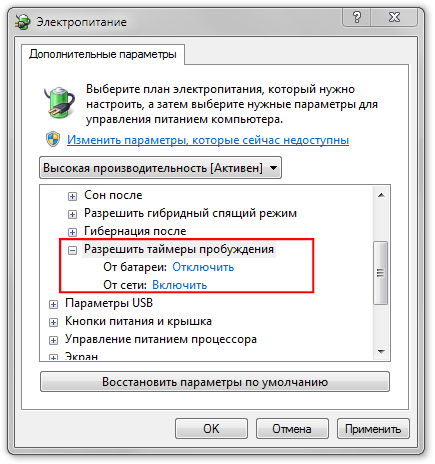
Также для автоматических процессов может быть полезным задать таймер перехода в режим сна. Сделать это можно в том же окне настроек, указав у пункта «Сон после» нужное значение.
Вред спящего режима для компьютера
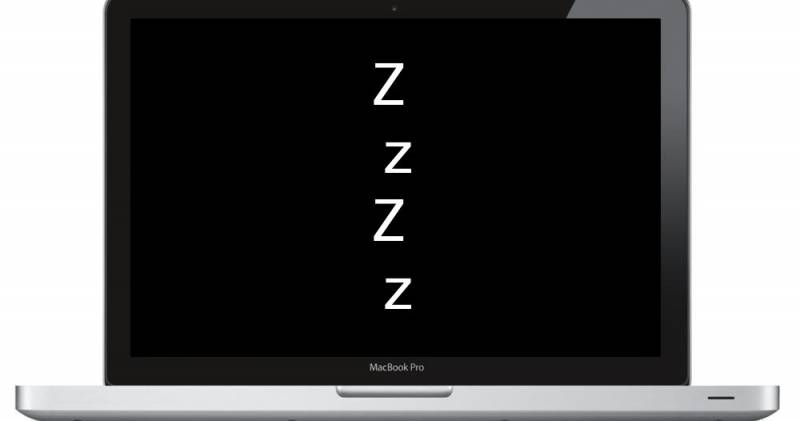
В момент перевода компьютера в спящий режим, производится запись всего, что было запущено в тот момент на жесткий диск, сообщает издание comandir.com. Лишь после этого ПК полностью выключается. Повторное включение происходит намного быстрее, при этом на экране появляется все то, на чем была остановлена работа. Программисты утверждают, что спящий режим (гибернации) вредит компьютеру столько, сколько и обычное выключение.
Спящий режим не выключает компьютер полностью, а лишь переводит его в режим пониженного электропотребления. В это время часть устройств отключается, а сам ПК не выключается.

Чем вредит частое выключение и включение компьютера
По большому счету компьютер может работать все время без выключения, для него этот режим будет предпочтительнее. В момент включения-выключения компьютера жесткий диск раскручивается и останавливается, а это неблагоприятным образом отражается на его ресурсе. Кроме того, при постоянном включении компьютер так же подвергается износу, поэтому нужно находить золотую середину.

Компьютер, который нужно все время включать, желательно выключать его только раз в день. После того, как ПК загружается после отключения, происходит всплеск мощности. Если делать это много раз в день, то таким образом сократится срок работы компьютера. Желательно выключать компьютер только в том случае, если он длительное время не будет использоваться.
Часто задаваемые вопросы и советы по уходу за компьютером
Увеличьте общий срок службы вашего компьютера, принимая меры предосторожности, такие как предотвращение физических повреждений, периодическая перезагрузка компьютера, поддержание его чистоты и температуры/влажности помещения, в котором он находится, периодическое обновление ПО и замена компонентов, использование защиты от скачков напряжения.\
Чтобы принять правильное решение о том, следует ли выключать компьютер на ночь или нет, необходимо учитывать то, как вы ухаживаете за своим компьютером, как вы используете его, насколько сильно вы беспокоитесь об износе оборудования, какой возраст компьютера и т.д.
Рассмотрим факторы, влияющие на ваш компьютер
К факторам, которые необходимо учитывать перед принятием решения о регулярном отключении питания вашего компьютера, относятся:
- Возраст компьютера: в соответствии с кривой «ванны» самая высокая вероятность отказа компонентов происходит, когда устройство является новым, а также в конце его жизненного цикла. Теоретически это означает, что лучше всего регулярно выключать новые компьютеры, а старые компьютеры постоянно держать во включенном состоянии.
- Использование: Если вам нужен удаленный доступ к компьютеру или вы собираетесь его использовать в качестве сервера, держите устройство включенным, чтобы избежать прерывания работы. Однако если на компьютере хранится конфиденциальная информация, подумайте о том, чтобы выключить его для отключения от Интернета и возможных кибер-атак.
Забота об износе: срок службы охлаждающего вентилятора и жесткого диска будет сокращен, хотя и минимально, если он останется включенным. Если главной проблемой является долговечность вашего компьютера, выключайте его один раз в день.
Периодичность автоматических задач: автоматически выполняемые задачи, такие как сканирование, обновление и резервное копирование, не могут выполняться при выключенном компьютере. Если вы планируете такие задачи, то лучше оставить машину включенной.
Разве плохо выключать компьютер каждую ночь?
Часто используемый компьютер, который необходимо регулярно выключать, лучше всего выключать только один раз в день. Когда компьютеры загружаются после выключения питания, происходит всплеск мощности. Если делать это часто в течение дня, то можно сократить срок службы ПК. Лучшее время для полного выключения — это когда компьютер не будет использоваться в течение длительного периода времени.
А если оставить компьютер включенным, это не повредит ему?
Если вы оставите компьютер включенным, это не нанесет большого ущерба современным компьютерам. Однако, когда компьютер включен, вентилятор работает для охлаждения компонентов. Когда он работает постоянно, то его срок службы немного сокращается. Кроме того, внешние инциденты, такие как падение устройства или неожиданные скачки напряжения во время работы компьютера, могут привести к значительному повреждению оборудования или предотвратимой потере данных.
Многие люди, рассуждая по поводу регулярного отключения компьютера, чаще всего беспокоятся о рисках кибер-атак. Вопреки общепринятому мнению, эти атаки обычно происходят не из-за того, что компьютер остается включенным или выключенным, а из-за отсутствия антивирусного программного обеспечения или при подключении к незащищенной сети. Если ваш компьютер постоянно подключен к Интернету, то иногда перезагружайте его, чтобы очищать оперативную память и устанавливать критические обновления и патчи.
Методология: данное исследование было проведено для компании Panda Security с использованием опросов потребителей в Google. Выборка состояла не менее чем из 1000 заполненных ответов на каждый вопрос. Данный опрос был проведен в мае 2020 года.
Вывод

Если вы спрашиваете, безопасно ли включать и выключать компьютер по мере необходимости, ответ будет положительным. Это не то, о чем нужно беспокоиться, пока компьютер находится на гарантии.
Если вы спрашиваете, безопасно ли оставлять компьютер в режиме 24/7, ответ «да», но с несколькими оговорками. Необходимо защитить компьютер от внешних стрессовых событий, таких как скачки напряжения, удары молнии и перебои с питанием; Вы поняли идею. Требуется делать это, даже если планируете включать и выключать компьютер. Но риск для компьютеров, оставшихся в режиме 24/7, несколько выше, только потому, что они будут включены в случае серьезного события, такой как летняя гроза, которая ожидается в вашей области.
